قسمت قبل به سراغ “کاربرد محصولات گروهی در ووکامرس” رفتیم و حالا در جلسه بیستم از فصل سوم آموزش ووکامرس، دربارهی کاربرد ویژگیها در ووکامرس صحبت خواهیم کرد.
ویژگی ها در ووکامرس
ویژگیها، امکانات و خصوصیات اختصاصی یک محصول است که به همراه محصول روی سایت فروشگاهی منتشر میشود و به مشتریان کمک میکند که با داشتن اطلاعات کافی و دقیق از محصول خرید خوبی را انجام دهند. افزودن ویژگی محصولات، از مهمترین مواردی است که باید برای هر کالایی در نظر گرفته شود و ووکامرس این امکان را در اختیار ما قرار میدهد.
افزودن ویژگی محصول در ووکامرس
برای افزودن ویژگی محصول در ووکامرس از پیشخوان وردپرس منو محصولات گزینه “ویژگیها” را انتخاب کنید. در صفحهای که باز میشود گزینههای زیر به نمایش در میآیند.
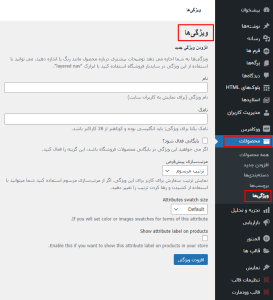
- نام: نام ویژگی را را وارد نمایید، به عنوان مثال میتوانید رنگ، جنس و … را وارد کنید.
- نامک: نامک ویژگی را در این قسمت وارد کنید، این نامک بهتر است به زبان انگلیسی و مرتبط با محصول باشد.
- بایگانی را فعال کنید: با فعال کردن گزینه “بایگانی را فعال کنید” تمامی محصولاتی که ویژگی موردنظر برای آنها تعریف شده است برای مشتری نمایش داده میشوند.
- مرتبسازی پیشفرض: این بخش شامل گزینههای نام، نام (شمارشی) و شناسه دوره میباشد، میتوانید گزینه “نام” را انتخاب کنید.
بعد از تکمیل کردن تمامی فیلدها بر روی دکمه “افزودن ویژگی” کلیک کنید. به همین ترتیب میتوانید سایر ویژگیها را نیز اضافه کنید. هر ویژگی میتواند زیرمجموعه داشته باشد، به عنوان مثال زیرمجموعه ویژگی رنگ، انواع رنگها شامل آبی، قرمز و … میباشد. برای اضافه کردن زیر مجموعه به هر ویژگی، طبق تصویر زیر روی گزینه “پیکربندی شرایط و ضوابط ” کلیک کنید و در صفحه نمایش داده شده اطلاعات مورد نظر را وارد نمایید.
اضافه کردن ویژگی به صفحه محصولات
پس از انجام مراحل فوق نوبت به اضافه کردن ویژگی به صفحه محصول میرسد. برای این کار محصول مورد نظر را در حالت ویرایش قرار دهید و وارد بخش اطلاعات محصول شوید، زبانه “ویژگی” را انتخاب کنید. از کادر کشویی سفارشی سازی ویژگیهای محصول، ویژگی که قصد اضافه کردن به محصول دارید را انتخاب کنید و روی دکمه “افزودن” کلیک کنید.
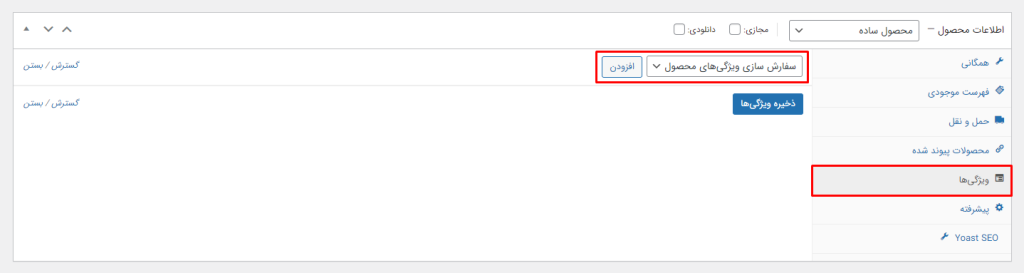
در مرحله بعد مقدارهای هر ویژگی را انتخاب کنید و سپس گزینه “نمایش در برگه” را تیک بزنید تا ویژگیهایی که به محصول اضافه کردید، در صفحه محصول نمایش داده شوند.
دستهبندی ویژگیهای محصول در ووکامرس
ویژگیهای محصول که در مراحل قبل ایجاد کردیم، بصورت ساده و معمولا در بخش اطلاعات بیشتر محصول نمایش داده میشوند، برای دستهبندی کردن این ویژگیها و اضافه کردن طراحی و استایل جدید به آنها نیازمند استفاده از افزونهها هستیم. یکی از افزونههای رایگان که برای شخصیسازی طراحی و استایل ویژگیهای محصول استفاده میشود Product Specification for Woocommerce نام دارد.
نصب افزونه Product Specifications for Woocommerce
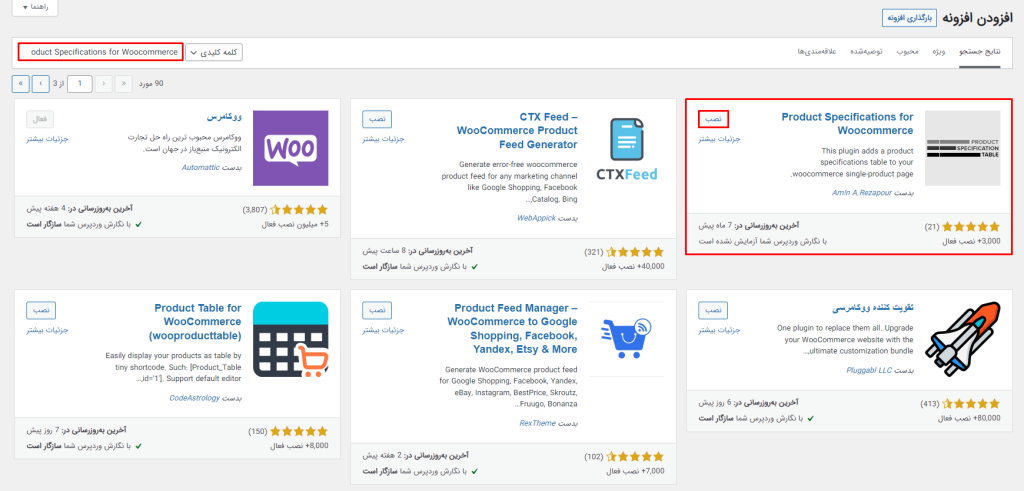
برای نصب این افزونه، به بخش افزونهها در پیشخوان وردپرس بروید و گزینه “افزودن” را انتخاب کنید. در بخش جستجو مخزن وردپرس کلمه “Product Specifications for Woocommerce” را بنویسید و پس از پیدا کردن افزونه، آن را نصب و فعال سازی نمایید. با فعال کردن افزونه منوی جدید به نام “جدول مشخصات” به پیشخوان وردپرس اضافه میشود.
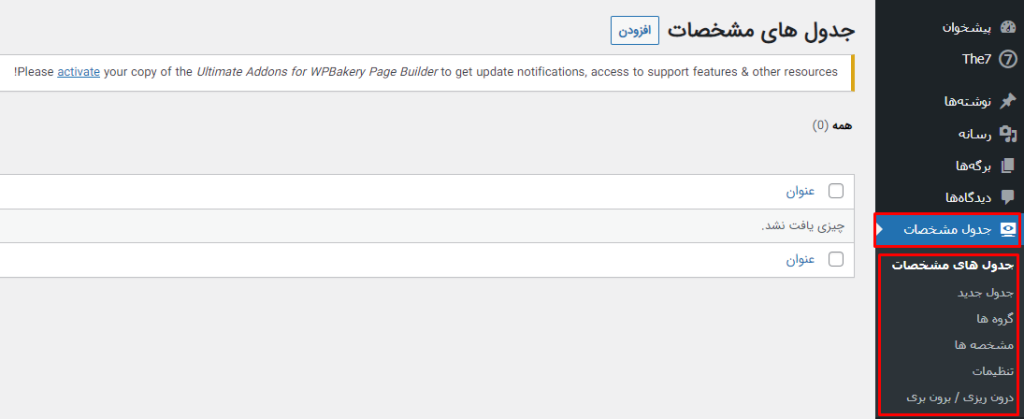
- جدولهای مشخصات: در این صفحه همه جدولهای مشخصات که ایجاد کردهاید، قابل مشاهده و ویرایش هستند.
- جدول جدید: با کلیک روی “افزودن” در صفحه جدولهای مشخصات، مشخصات جدید اضافه میشوند. در این بخش میتوانید نام جدول و سایر مشخصات را اضافه نمایید.
- گروهها: در این بخش نام گروه یا همان دستههایی که قصد اضافه کردن به محصول دارید را اضافه نمایید. به عنوان مثال برای محصولی مانند گوشی تلفن همراه، گروههای مشخصات کلی، پردازنده، حافظه، صفحه نمایش و … را اضافه کنید.
- مشخصهها: در این بخش زیرمجموعه هر گروه را اضافه کنید.
- تنظیمات: در بخش تنظیمات میتوانید تعداد نمایش مشخصات در هر صفحه را مشخص کنید و همچنین انتخاب کنید که اگر برای محصولی جدول مشخصات ساخته نشد باشد، جدول مشخصات پیشفرض ووکامرس نمایش داده شود.
قرار دادن جدول مشخصات در صفحه محصول
برای قرار دادن جدول مشخصات در صفحه محصول، محصولی که میخواهید ویژگیهایی به آن اضافه کنید را در حالت ویرایش قرار دهید، بعد از نصب افزونه Product Specifications for Woocommerce بخش جدیدی به عنوان “جدول مشخصات” در این بخش به نمایش در میآید. ابتدا در این بخش نام یک جدول را انتخاب کنید تا گروه و مشخصههای جدول انتخاب نمایش داده شود، در مرحله بعد مقدار فیلدهای هر مشخصه را وارد کنید و جدول مشخصات کالا را تکمیل نمایید.

امیدواریم توضیحات این جلسه مورد توجه شما عزیزان قرار گرفته باشد، در جلسه آینده همراه ما باشید که قصد داریم به سراغ آموزش محصول متغیر با چندقیمت در ووکامرس برویم. در پایان پیشنهاد میکنیم برای اینکه بتوانید از ویژگی محصولات ووکامرس به صورت پیشرفتهتر و حرفهایتر استفاده کنید، افزونه ویژگی پیشرفته محصول ووکامرس را تهیه کنید.
















106 دیدگاه. Leave new
سلام
آموزش جامع ووکامرس ، فصل سوم : جلسه بیستم ، افزونه Product Specifications for Woocommerce از مخزن وردپرس نصب می شود بخش درست کردن جدول های مشخصات ، گروه ها به درستی ساخته می شود، امّا در بخش در این کادر افزودن مشخصه جدید نام مشخصه : ابعاد ، جدول : مشخصات فنی ، گروه مشخصه : به جای مشخصات کلی نمی آید متن نوشته یک گروه انتخاب کنید چند بار هم صفحه را رفرش کردم باز درست نشد ، آقای معــیریان چه کار کنم که درست شود.
شب بخیر
سلام وقت شما بخیر،
در این خصوص خواهشمند است از ناحیه کاربری خود اقدام به ارسال تیکت فرمایید تا سایت شما بررسی شود.
با تشکر.
ممونم بابت آموزش های خوبتون ولی بهتر هست اینا قسمت از اموزش یعنی ویژگی ها دوباره برسی و ظبط بشه چون اون افرونه کارایی نداره و اخرین آپدیدتش برای خیلی قبل هست!
و افزونه WUPO Group Attributes for WooCommerce متاسفانه هم فارسی ترجمه نشده و درست کار نمیکنه
لطفا برسی کنید
سلام وقت شما بخیر،
ما منتظر این هستیم که وضعیت افزونه قبلی در مخزن مشخص شود و اگر مجدد این افزونه فعال نشود جلسه جدیدی در این خصوص ارایه خواهد شد
با تشکر.
ممنونم بابت پیگیریتون🙏
سلام وقت شما بخیر . افزونه Product Specifications for Woocommerce در مخزن وردپرس نیست . الان جایگزین این افزونه چی است یا غیر این افزونه مشابه این افزونه تو ابزار وردپرس مشابه ای وجود نداره ؟؟؟؟
سلام وقت شما بخیر،
در این خصوص پیشنهاد می کنم از افزونه زیر استفاده کنید
https://wordpress.org/plugins/wupo-group-attributes/
با تشکر.
سلام خداقوت ظاهرا افزونه Product Specifications for Woocommerce دیگه تو یمخزن وردپرس نیست درسته؟ از کجا میتونیم دانلود کنیم؟
سلام وقت شما بخیر،
در این خصوص پیشنهاد می کنم افزونه WUPO Group Attributes for WooCommerce را مورد بررسی و استفاده قرار دهید
با تشکر.
سلام و عرض ادب
من افزونه Product Specifications رو برای یک سایت با 300 محصول استفاده کردم . الان برای سایت دومم میخوام ازش استفاده کنم ،افزونه رو با گروه بندی و ویژگیهاش کامل امپرت کردم تنها مشکلی که دارم وقتی محصولات رو میخوام امپرت کنم ( با افزونه Import Export Suite for WooCommerce) اطلاعاتی رو که از قبل برای ویژگی ها در افزونه Product Specifications برای محصولات سایت اول وارد کردم تو سایت دوم نمیاره
ممنون میشم راهنمایی بفرمایید
سلام وقت شما بخیر،
این مورد نیازمند بررسی است و پیشنهاد می کنم از ناحیه کاربری خود اقدام به ارسال تیکت فرمایید
با تشکر.
متاسفانه چون محصول در لیت فروش شما نیست اجازه تیکت تو بخش پشتیبانی نمیده
بله بخش تیکت نیازمند این است که حداقل یک محصول تهیه کرده باشید.
باتشکر از شما
سلام
با تشکر از توضیحات خوب و ارزشمندتون
این افزونه مدتی هست کار نمیکنه، امکانش هست نمونه مناسب و مشابه آن را معرفی کنید.
سلام بر شما وقت بخیر
متوجه نشدم منظور شما کدام افزونه است،
اگر محصولی از ما تهیه کرده اید می توانید برای دریافت راهنمایی بیشتر،تیکت ارسال نمایید.
افزونه ای که برای جدول مشخصات محصول معرفی کردید و میخواستم ببینم ابزار وردپرس افزونه مشابه داره
خیر افزونه شما نیست. افزونه ای که برای جدول مشخصات محصول معرفی کردید و میخواستم ببینم ابزار وردپرس افزونه مشابه داره
متاسفانه این افزونه از مخزن حذف شده و افزونه مذکور در این زمینه وجود داشته و درحال حاضر افزونه جذاب دیگری در این خصوص مشاهده نشده است.
باتشکر از شما
متشکرم…
سلام وقت بخیر من هر چقدر گشتم افزونه این طوری همش تفزونه شما را معرفی میکند والان فکرم نباشد هرچقدر گشتم نبود
سلام وقت شما بخیر،
منظورتان را از پیام ارسالی متوجه نشدم که خواهشمند توضیحات دقیقتری ارسال فرمایید
با تشکر.
سلام. عالی هستید؛ مرسی از شما و خدا قوت. لطفاً در مورد محصولاتی که نیاز به “جدول قیمت” دارند نیز آموزشی داشته باشید. بعضی محصولات نیاز هست جداول چند ستونی و چند ردیفی داشته باشن. یک ستون قیمت، که در زیر آن، قیمت ها باید بروزرسانی (آپدیت شود) مثلا 100 تومان بالا و پایین بشه و …. وحتی نمودارهای نوسان قیمت رو نشان بدن. ممنون میشم برای این مورد هم آموزشی داشته باشید.
سلام وقت شما بخیر،
از همراهی شما ممنونیم، درخواست شما به بخش مربوطه گزارش گردید تا بررسی و درصورت امکان آنرا به دوره اضافه کنند
با تشکر.
سلام و وقت بحیر
پلاگین خیلی خوبی هست منتهی چند وقتی هست که اپدیت داده نشده و حذف شده از افزونه ها، ولی خواهشمندیم که چون نصب بالایی داره این پلاگین، ابزار وردپرس با اخرین نسخه وردپرس هماهنگ اش کنه…
سلام وقت شما بخیر،
این مورد درحال بررسی است و انشاالله بزودی نسخه پرو آن یا افزونه ای مشابه در سایت ارایه خواهد شد.
با تشکر.
تشکر، اگر به عبارتی در حال مهندسی معکوس هستید لطفا این مورد رو هم لحاظ کنید که بشه از این افزونه درون ریزی کرد.
درود وقتتون بخیر
آیا افزونه ووکامرس پیشرفته ویژگی جدول سایزبندی رو هم داره؟ لطفا بگین این افزونه چه ویژگی هایی برای یک فروشگاه لباس داره ؟ و در صورت نداشتن این افزونه به جدول سایزبندی چه افزونه ای رو پیشنهاد میدین؟
باسپاس
سلام وقت شما بخیر،
برای این مورد افزونه ووکامرس بصورت پیش فرض قابلیتی در خود ندارد، لطفاً بفرمایید از چه قالبی استفاده میکنید؟
با تشکر.
قالب وودمارت
لطفا بفرمایین چه افزونه ای جهت جدول سایزبندی با قالب وودمارت سازگاری داره و مناسبه
این ویژگی در قالب وودمارت وجود دارد که خواهشمند است تیکت ارسال فرمایید تا آموزش آن تقدیمتان شود.
با تشکر.
با سلام و درود
افزونه که داخل مخزن موجود نبود از جای دیگه دانلود کردم و نصب شده
جدول مشخصات ساخته شده گروه ها هم ساخته شده ولی جدول مشخصات میزنم ویرایش تا گروهها بهش اضافه کنم تو لیست میارد ولی بروزرسانی میزنم بهشون ست نمیشه متاسفانه
سلام وقت شما بخیر،
در این خصوص پیشنهاد می کنم در ابتدا تداخل افزونه های سایت خود را بررسی فرمایید زیرا معمولا اینگونه موارد به دلیل تداخلات بین افزونه های سایت رخ میدهد.
با تشکر.
کلیه افزونه ها بجز ووکامرس غیرفعال کردم باز تاثیری نداشت
سلام بر شما وقت بخیر جناب صالحی،
بررسی این موردنیازمند دسترسی وردپرس است. بهتر است با پشتیبانی قالب خود در ارتباط باشید تا بررسی کرده و به شما اطلاع دهند.
با تشکر.
سلام و عرض ادب!
در قسمت ویژگی ها، من در سایتم وارد کزدم مثلا : کاربرد و یا مثلا ضخامت. که در این گاربرد و ضخامت ویژگی هایی وارد کردم که به باخرید افزوه پلی لنگ ووکامرس ترجمه کزدم. اما خود اون کلمه های کاربرد و ضخامت قسمتی برای ترجمه نداره. من باید چیکار کنم که اونا هم ترجمه بشه؟
درود بر شما وقت بخیر،
برای این مورد شما بایستی از ادان این افزونه بنام Polylang for WooCommerce استفاده نمایید.
باتشکر
سلام
چطور رنگ ها رو کنار محصول اضافه کنم که مشتری با کلیک روی رنگ مورد نظر سفارش بده؟
سلام وقت شما بخیر،
بستگی به قالب شما هم دارد. دروودمارت این امکان وجود دارد. با اینحال در صورت تمایل تیکت ارسال نمایید تا از روی سایت شما به شما آموزش شود.
با تشکر.
سلام افزونه موجود نیست چرا ؟ داخل مخزن نیست
سلام وقت شما بخیر،
ظاهراً افزونه برای مدتی از مخزن وردپرس حذف شده است.
با تشکر.
سلام،این افزونه جدول مشخصات الان دیگه کار نمیکنه و تو مخزن وردپرس هم نیست،افزونه ی جایگزین چی پیشنهاد میکنید که کار کردن باهاش مثل همین افزونه راحت باشه؟
سلام وقت شما بخیر،
به نظر میرسد بزودی مجدد این افزونه در دسترس قرار گیرد زیرا افزونه مهم و پر کاربردی بوده است.
با تشکر.
سلام
من دو ویژگی تستی اضافه کردم و تیک بایگانیش رو هم زدم و برای ویژگی ها هم مشخصه گذاشتم
برای دو تا از محصولام ویژگی شبیه به هم قرار دادم
ولی وقتی در صحفه محصول رو ویژگی محصول کلیک میکنم محصولات مرتبت رو اصلا نشون نمیده و فقط ی صحفه سفید میاد!
(قالب من زفایر هستش)
مشکل از کجاست؟
لطفا راهنماییم کنید
سلام وقت شما بخیر،
این مورد دلایل مختلفی میتواند داشته باشد که نیازمند بررسی است و پیشنهاد می شود از ناحیه کاربری خود اقدام به ارسال تیکت روی محصول خریداری شده خود فرمایید.
با تشکر.
سلام من محصولی دارم که میخوام که به صورت همزمان از دو قابلیت محصول گروهی و متغیر استفاده کند، چطور میتونم همچین کاری بکنم؟
سلام وقت شما بخیر،
برای این مورد تنظیم خاصی در افزونه ووکامرس وجود ندارد و شما میتوانید در دو محصول در این زمینه ساخته و آنها را به هم لینک دهید.
با تشکر.
به چه دلیل پیشنهاد میکنید ؟
مثلا اگر کالا کتاب باشه و اگر بخوام سال چاپ اولش رو وارد کنم برای هر کتاب باید یه دسته بندی درست کنم ؟
سلام وقت شما بخیر،
در این خصوص پیشنهاد می شود از ویژگی ها استفاده کنید. ویژگی ها معمولا برای سازماندهی محصولات براساس داده های کم اهمیت تری کاربرد دارند.
با تشکر.
سلام خسته نباشید
این ویژگی ها و دسته بندی که استاد در ویدئو برای محصول ایجاد کردند رو میشه با افزونه جت انجین هم ایجاد کرد ؟
سلام وقت شما بخیر،
امکان پذیر است اما پیشنهاد میشود از همان حالت پیش فرض استفاده شود.
با تشکر.
سلام وقت بخیر
متاسفانه افزونه دسته بندی مشخصات محصولات از مخزن وردپرس حذف شده …
لطفا راهکارهای جایگزین یا افزونه های مشابه را معرفی کنید ، سپاسگزارم
سلام و عرض ادب وقت شما بخیر
افزونه خاص دیگری که جایگزین آن باشد مد نظر نیست، البته اینطور نیست که وجود نداشته باشد ، میتوانید در گوگل بررسی نمایید.
با تشکر/
سلام خسته نباشین
ایا مواردی که در این جلسه اموزشی توضیح دادین رو میتوان با افزونه ویژگی های پیشرفته محصول ووکامرس که در سایت خودتون هست انجام بدیم؟؟؟
وقت شما بخیر
افزونه ویژگی های پیشرفته ووکامرس کاربرد دیگری دارد ، آموزش های آن را بررسی نمایید.
اگر ممکنه یک افزونه دیگر که مشابه باشد برای مشخصات معرفی کنید. این افزونه رو از چندتا سایت دانلود و نصب کردم اما مشکل دارد. (نمیتوان گروههای ایجاد شده رو به جدول اختصاص داد ، بعد از بروزرسانی و تایید، گروه هایی که اختصاص دادیم حذف میشه)
وقت شما بخیر برای این مورد خود در گوگل بررسی داشته باشید.
سلام
روشی برای مشارکت در فروش توضیح دادید (که لینک سایت مرجع قرار داده شد)، فقط برای یک سایت بود. آیا این امکان وجود دارد که مانند دیجی کالا، لینک چندین سایت با قیمتها و اطلاعات مربوط به آن سایت و محصول قرار داده شود، و مشتری انتخاب کند که مایل به خرید از کدام سایت هست؟؟
وقت شما بخیر
ممکن است بتوانید با برخی افزونه ها این کار را انجام دهید.
سلام وقت بخیر
الان 2 ورژن جدیدو قدیم این پلاگین رو تست کردم ولی کار نمیکنه
گروه هارو که میخوام به جدول ها اضافه کنم میگه موفق بود ولی اضافه نمیکنه به جدول ها
وقت بخیر
ممکن است که با یک افزونه دیگر در سایت شما تداخل داشته باشد.
درود.
وقت بخیر ، خسته نباشید.
افزونه ای که معرفی کردین از مخزن حذف شده ، افزونه ویژگی پیشرفته محصول ووکامرس این کار رو انجام میده؟
امکانش هست افزونه جایگزین معرفی کنید؟
سپاسگزارم.
سلام و عرض ادب وقت شمابخیر
نام Product Specifications for Woocommerce را در گوگل سرچ نمایید.
می توانید افزونه را از سایت های دیگر دانلود نمایید.
با سلام خدمت شما
اگه این افزونه از مخزن حذف شده باشه و خود سازنده حذفش کرده باشه ، ایا اگه از سایتی دانلود بشه یا خریداری بشه امکان آپدیت وجود داره ؟
وقت شما بخیر
اینکه چرا حذف شده است را نمی توان دقیق گفت، اما بله سایت های دیگر دارند. شاید نمونه های دیگری برای آن وجود داشته باشد.
سلام وقتتون بخیر
ایا در افزونه ای که معرفی نمودید امکان تغییر رنگ باکسها و فونت های ویژگی ها هست؟
سلام و عرض ادب
بله تاحدودی شدنی است ، البته بیشتر سبک قالب را می گیرد. با css البته می توانید کاملاً آن را تغییر دهید.
با سلام و عرض ادب و تشکر بابت آموزشهای ارزشمند شما
سوالم این هست که چطور میتونم اطلاعات شناسه ، دسته و برچسب که کنار محصول میاد را حذف کنم تا در صفحه محصول، نمایش داده نشه.
سلام و وقت بخیر.
بستگی به قالب شما و تنظیمات آن دارد.
با آرزوی موفقیت برای شما .
سلام برای افزدون سایز چکار باید کنیم طوری که مشتری بتونه سایز محصول اتنخاب کنه
سلام بر شما ، وقت بخیر از حضور شما ممنونیم.
در دو آموزش زیر به سوال شما پاسخ شده است.
کاربرد ویژگی ها در ووکامرس
آموزش محصول متغیر با چندقیمت در ووکامرس
آرزوی موفقیت برای شما داریم.
با سلام
آیا امکانش هستش
با المنتور فقط بخش جدول مشخصات رو نمایش داد
و سه گذینه دیگه رو نمایش نداد
وقت بخیر
متوجه منظور شما نشدم چطور منظور شماست.
اما بصورت کلی کار های خاص و متفاوتی با المنتور و جت انجین و … می توان انجام داد
با تشکر.
یعنی افزونه راکت رو حذف کنم یا کش رو پاک کنم؟
احتراماً کش افزونه راکت را حذف کنید.
با تشکر
با سلام من این جدول مشخصات رو نصب کردم برای تمام محصولاتم استفاده کردم ولی هر از گاهی همه یا بعضی از محصولاتم جدول مشخصاتش پاک میشه ؟ چیکار کنم راه کار چیه؟
مشکل از افزونس؟
سلام آقای محمدی عزیز
ممکن است برخی از صفحات برای شما کش شده باشند. در صورتی که افزونه کش مانند راکت یا کش سریع دارید، کش را حذف کنید و مجدد بررسی بفرمایید.
با تشکر
سلام وقت بخیر من افزونه ای که گفتید رو فعال کردم بعد در قسمت اطلاعات محصول هر چیزی که وارد کنم نمایش نمیده حتی قیمت محصول برای این مورد باید چیکار کنم؟
سلام خانم بارانی بزرگوار
ممکن است افزونه مورد نظر با یکی از افزونه های شما تداخل داشته باشد. می توانید تمام افزونه ها به جز ووکامرس و افزونه مورد نظر غیر فعال کنید و مجدد بررسی بفرمایید.
از حضورتان سپاسگزاریم.
سلام و دورد
میخواستم بدونم تب های مشخصات ، حمل و نقل و اطلاعات بیشتر که پایین هر محصول هست میشه تغییر نام یا حذفشون کرد؟!
سلام و احترام
می توانید از افزونه مدیریت تب های ووکامرس استفاده کنید.
با تشکر
سلام و وقت بخیر
برای افزودن لیبل “به زودی” روی محصولات چه کاری باید انجام داد؟ بدون افزونه انجام میشه؟ در قسمت اطلاعات محصول ووکامرس من گزینه ای با نام به زودی وجود ندارد
پیشاپیش از پاسخگویی شما سپاسگزارم
سلام و احترام
در ووکامرس تنظیمی برای این موضوع وجود ندارد و می بایست از افزونه استفاده کنید.
با تشکر
سلام چطور میشه رنگ محصول رو طوری ویرایش کنیم که دایره های رنگی ایجاد بشه و با کلیک روی هر دایره محصول با اون رنگ نشون داده بشه
سلام
منم این مشکل رو دارم
شما راهکاری پیدا کردید
اگه پیدا کردید ممنون میشم به اشتراک بگذارید
سپاسگزارم
وقت بخیر
بستگی به قالب شما دارد. در برخی قالب ها ممکن است.
مهندس
قالب با المنتور ساختم
لطفا راهنمایی بفرمایید از راه هایی میتوان اینکار را انجام بدم
ممنونم از شما
برخی قالب ها این ویژگی را دارند ، اگر منظور شما قالب رایگان هلو المنتور است ، باید با ابزار هایی که طراحی کرده اید بررسی نمایید. گزینه ای خاص نیست که بنده در ذهنم باشد و راهنمایی کنم.
سلام.من میخواستم یه سایت فروشگاهی بزنم.وقتی ووکامرس رو نصب میکنیم احتیاج هست که صفحه ها رو جدا بسازیم یا با ساختن صفحه در ووکامرس همون عمل صفحه سازی معمولی انجام میشه؟
سلام خانم پایان عزیز و گرامی
با نصب ووکامرس صفحات به صورت خودکار ساخته می شوند. چنانچه با نصب صفحات ایجاد نشدند از آموزش زیر استفاده کنید.
آموزش ساخت برگه های ووکامرس
با تشکر
سلام ببخشید من چطور باید کاری کنم که مثلا مشتری بتونه رنگ یا سایزی که میخوادو انتخاب کنه و همونو سفارش بده
سلام آقای براتی عزیز
می توانید از ویژگی های ووکامرس استفاده کنید و ویژگی هایی که مد نظرتان است را اضافه کنید.
با تشکر
و سوال دیگه که فراموش کردم بنویسم این هست که جدولی که ساخته میشه فقط در نمای دسکتاپ قابل مشاهده هست و در نمای تبلت و موبایل مخفی هست. راهی برای نمایش وجود داره؟
خیر متاسفانه . چنین گزینه ای در این افزونه وجود ندارد و باید به صورت اختصاصی این مورد را با کدنویسی انجام دهید.
با سلام خدمت شما آقای معریان عزیز و با سپاس از شما بابت خلق آموزش هایی با این کیفیت
سوالی که داشتم این هست که این افزونه با زبان فارسی ظاهرا یه مقدار مشکل داره و اگر کلمات انگلیسی داخل مقادیر ویژگی ها وارد کنیم به هم میریزه. در واقع زبان راست به چپ رو فکر میکنم ساپورت نمیکنه به خوبی چون کلمات جابجا میفتند. و مشکل دیگه این که به نظرم فونت و خانه های جدول این افزونه یه مقدار درشت هست و اگر بخوام کوچک ترشون کنم باید چکار کنم. پیشاپیش ممنون بابت پاسخگویی
با سلام خدمت شما
در بخش تنظیمات گزینه CSS افزونه را غیرفعال نمایید تا استایل از قالب شما فراخوانی شود.
در صورتیکه همچنان مشکل داشتید باید از CSS سفارشی برای بخش های مختلف این افزونه استفاده نمایید
با سلام و خسته نباشید سوال دوم و آخرم که داشتم این است که کپی مشخصات محصول از سایت های دیگه برای seo و ایندکس گوگل مضر نیست برای سایت ما؟
توصیه می شود به هیچ وجه از مطالب و توضیحات کپی برای محصولات در سایت خود استفاده نکنید .
با سلام و خسته نباشید فراوان
قسمت حمل و نقل که در نوار ابزار پایین محصول نمایش می دهد را در چه قسمتی از ووکامرس میتوان تغییر داد یا حذف کرد
با تشکر فراوان
با سلام خدمت شما
منظور شما صفحه مربوط به توضیحات محصول است یا صفحه افزودن محصول در داشبورد وردپرس ؟
امکان حذف و یا غیرفعالسازی این بخش ها از ووکامرس امکان پذیر نیست
با عرض سلام و خسته نباشید. و تشکر از آقای معیریان عزیز
قالب وردپرس من زفایر است و مشکلی دارم اینکه میخوام مقدار ویژگی هایی که بایگانی شده صفحه داشته باشه ولی وقتی روی آن کلیک میشه صفحه مورد نظر محصولاتی که اون ویژگی رو دارند نمایش داده نمیشه یعنی هیچ چیزی نشون نمیده و خالیه صفحه!؟
مثلا مثلا یکی از ویژگی های محصولات مانیتور ابعاد اون هست و وقتی بایگانی میشه یک از مقدار ها 1920*1080 است میخوام وقتی روی 1920*1080 کلیک میشه تمام محصولاتی که این مقدار را دارند ظاهر شوند ولی نمیشه ؟!
ممنون میشم اگه راهنمایی کنید.
با عرض پوزش من جواب خودمو فهمیدم ?
حتما حتما باید نامک با کلمه انگلیسی پر شود.
سپاس از همه
همهی ابزار وردپرس ها مثل همیشه موفق باشید.
سلام.
من آموزش های مربوط به ووکامرس رو دارم دنبال میکنم.
این درس یکی از کاربردی ترین درس ها واسه من بود.
مرسی. ❤️
با سلام ممنون از آموزش هاتون که بسیار عالین. من یه مشکلی دارم با جدول اونم اینه که وسط چینه و من میخوام راست چین باشه لطفا کمک کنید تا درستش کنم
با سلام
به صورت پیشفرض این مورد راست چین شده می باشد و ظاهرا مربوط به قالب شما میباشد که به این صورت نمایش داده میشود.
در صورتیکه قصد دارید راست چین نمایید باید از CSS استفاده نمایید.
یعنی مشکل از برنامه نویسی قالبیه که خریداری کردم و درست راست چین شده، ممنون.. میتونید راهنمایی کنید که در کدوم قسمت این مشکل را حل کنم
سلام مجدد
این مورد را میبایست با پشتیبان قالب خود مطرح نمایید